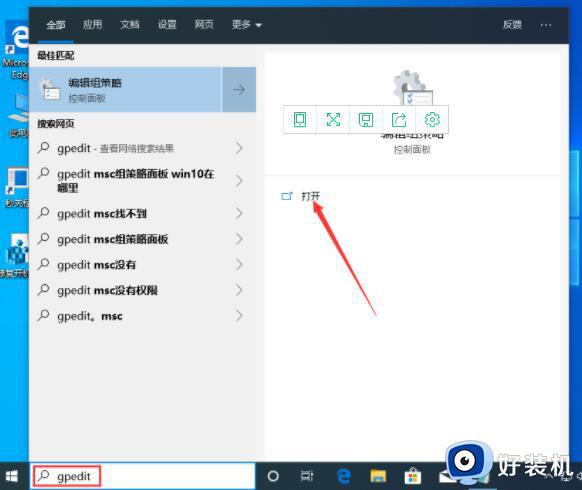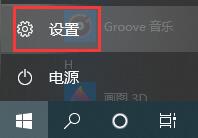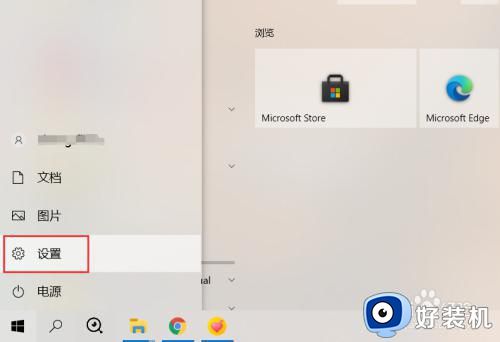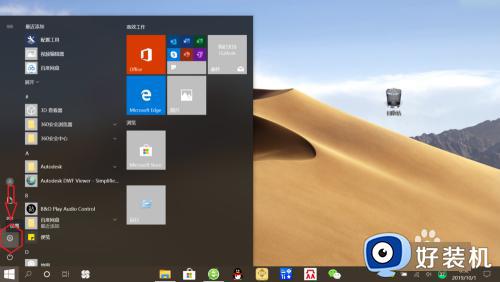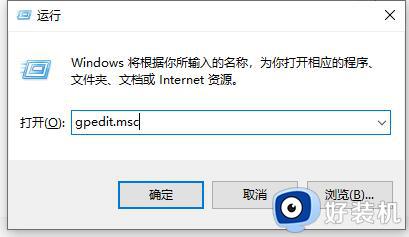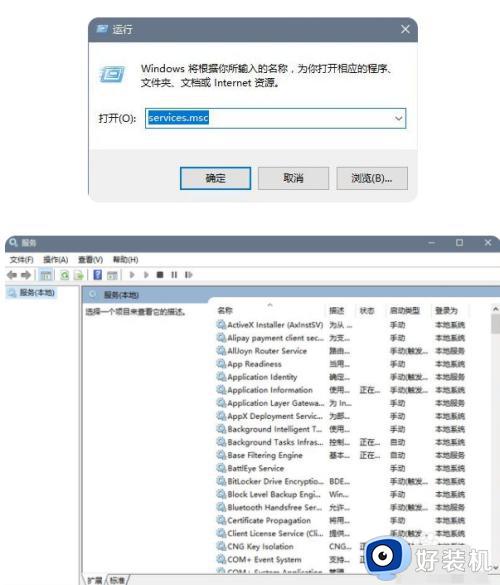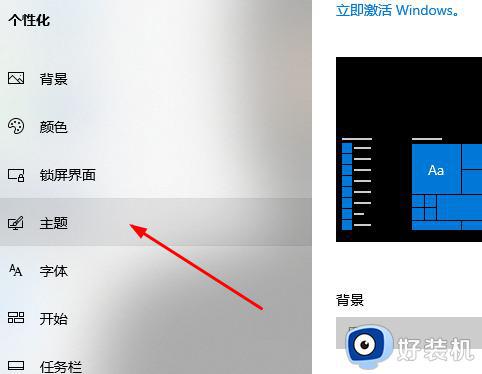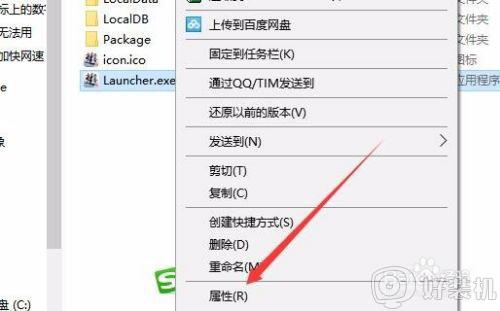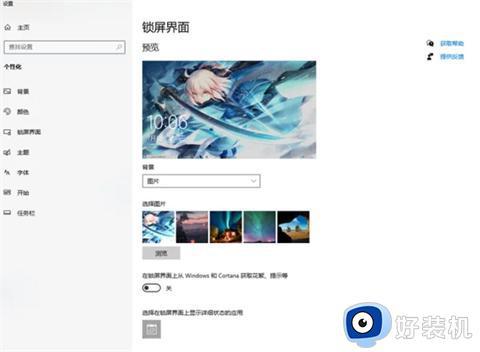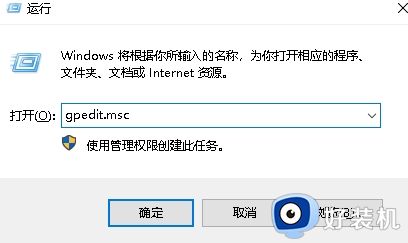笔记本电脑win10如何彻底关掉自动锁屏 win10笔记本关闭自动锁屏怎么设置
时间:2023-02-23 10:18:04作者:xinxin
相信很多用户在日常使用笔记本win10电脑的过程中,常常也会遇到系统如果一段时间无人操作时就会自动进入到锁屏界面,而有些用户在win10电脑上观看视频时难免会受到影响,对此笔记本电脑win10如何彻底关掉自动锁屏呢?今天小编就来教大家win10笔记本关闭自动锁屏设置方法。
具体方法:
1、点击电脑左下角的开始菜单,进入设置,点击【个性化】。
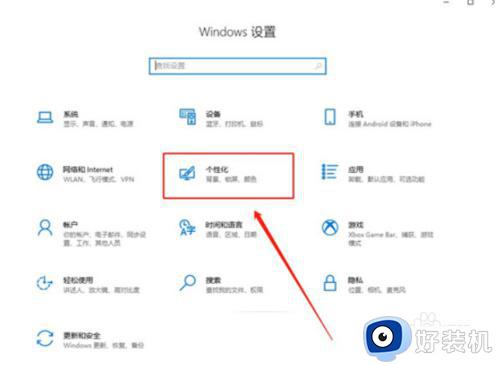
2、在锁屏界面点击【屏幕超时设置】。
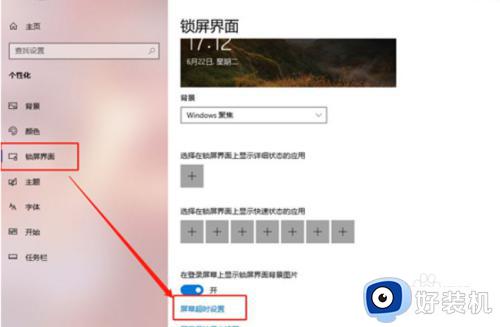
3、点击电源和睡眠
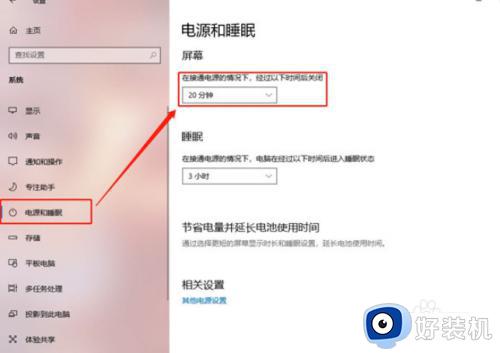
4、在屏幕时间中选择【从不】即可关掉自动锁屏。
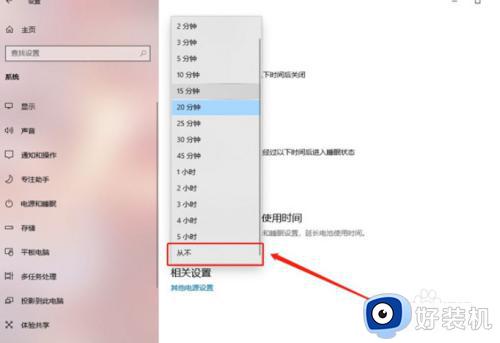
以上就是小编给大家讲解的win10笔记本关闭自动锁屏设置方法了,还有不懂得用户就可以根据小编的方法来操作吧,希望能够帮助到大家。